Windows11/10でのWindowsUpdateエラー0x80240019を修正
エラーコード0x80240019が発生する可能性があります Windows11またはWindows10コンピューターでWindowsUpdateのインストールが失敗した場合。この投稿では、エラーの最も可能性の高い原因を特定し、影響を受けるPCユーザーがデバイスでこの問題を正常に解決するために適用できる最も適切なソリューションを提供します。
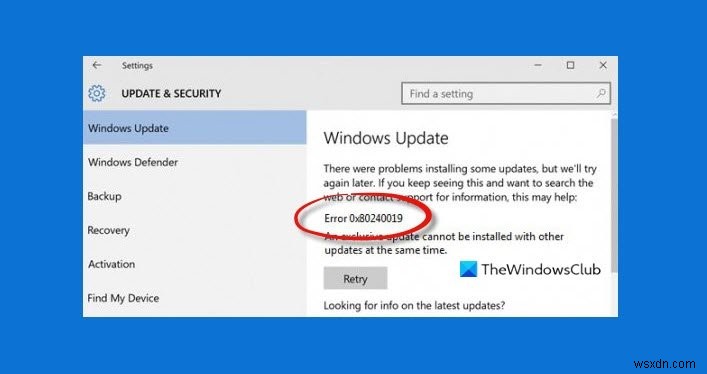
この更新エラーの説明は次のとおりです。
WU_E_EXCLUSIVE_INSTALL_CONFLICT –排他的更新を他の更新と同時にインストールすることはできません。
このエラーの原因として最も可能性が高いのは、他のWindowsアップデートが利用可能/保留中であることです。
WindowsUpdateエラー0x80240019を修正
この問題が発生した場合は、以下に示す順序で推奨される解決策を試して、WindowsUpdateエラー0x80240019を解決できます。 Windows11/10コンピューターで。
- WindowsUpdateのトラブルシューティングを実行する
- SoftwareDistributionおよびCatroot2フォルダーをクリアします
- WindowsUpdateのキャッシュ/コンポーネントをリセット/クリアする
- アップデートを手動でダウンロードしてインストールする
- pending.xmlファイルをクリアする
- WindowsUpdateログファイルを確認してください。
リストされている各ソリューションに関連するプロセスの説明を見てみましょう。
1]WindowsUpdateトラブルシューティングを実行する
このソリューションでは、組み込みのWindows Updateトラブルシューティングを実行し、それがWindowsUpdateエラー0x80240019の解決に役立つかどうかを確認する必要があります。 。自動ウィザードは、PCユーザーがWindows11/10システムの更新エラーや問題を解決できるように設計されています。
2]SoftwareDistributionおよびCatroot2フォルダーをクリアします
このソリューションでは、SoftwareDistributionフォルダーの内容をクリアし、Catroot2フォルダーをリセットしてから、設定を使用して更新プロセスを再試行する必要があります。>Windowsアップデート>更新を確認する 。それでも問題が解決しない場合は、次の解決策に進んでください。
3]WindowsUpdateのキャッシュ/コンポーネントをリセット/クリアする
このソリューションでは、Windows Updateエージェントツールのリセットを使用して、Windows Updateのキャッシュ/コンポーネントをリセット/クリアし、それが目前の問題の修正に役立つかどうかを確認できます。このPowerShellスクリプトを実行して、Windows11/10コンピューターでWindowsUpdateクライアントをリセットすることもできます。さらに、各WindowsUpdateコンポーネントを手動でデフォルトにリセットできます。
このアクションがうまくいかなかった場合は、次の解決策に進んでください。
4]アップデートを手動でダウンロードしてインストールする
このソリューションでは、Windows PCで保留中のすべての更新をメモしてから、Microsoft Update Catalogからそれらの更新を手動でダウンロードして、デバイスに次々にインストールする必要があります。
5]pending.xmlファイルをクリアします
管理者特権のコマンドプロンプトウィンドウを開き、次のように入力してEnterキーを押します。
Ren c:\windows\winsxs\pending.xml pending.old
これにより、pending.xmlファイルの名前がpending.oldに変更されます。もう一度やり直してください。
6]WindowsUpdateログファイルを確認する
それでも問題が解決しない場合は、 C:\ Windows \ WindowsUpdate.logにアクセスしてください。 最新のエントリを探します。これは、ログの終わりに向かって表示されます。失敗した更新には、エラーコードが横に書き込まれます。それらを書き留めます。エントリが多すぎてわかりにくい場合は、このWindowsUpdate.logを削除して、問題のある更新プログラムをもう一度インストールしてみてください。
次に、新しく再作成されたWindowsUpdateログファイルを開き、その内容を確認します。
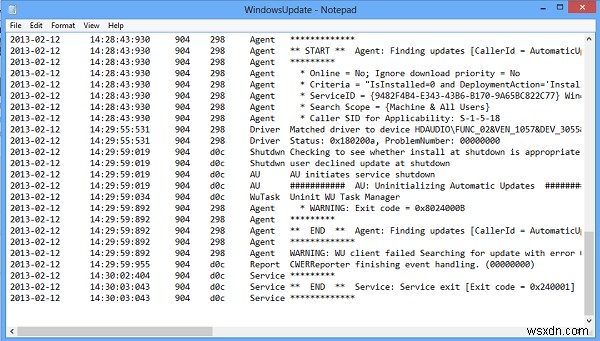
警告はおそらく-:警告:エラーコードAAAAAAAAの更新を見つけることができませんでした。
次に、[コンピューター]>[管理]>[イベントビューアー]>[アプリケーションとサービスログ]>[Microsoft]> [Windows]>[WindowsUpdateClient]>[操作]を右クリックします。重要なメッセージや警告がないか確認してください。
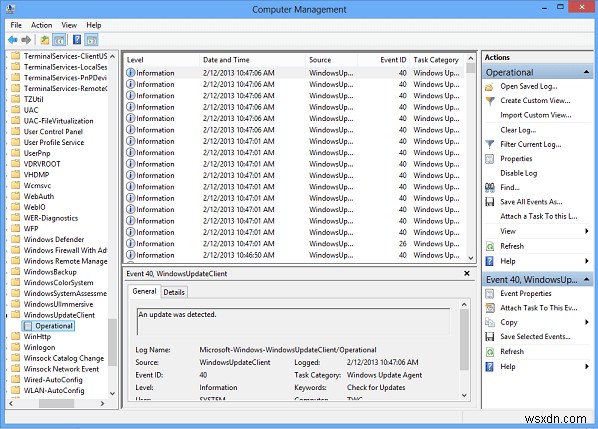
次に、WindowsUpdateのエラーコードを参照してください。これにより、解決策を探す必要があるかもしれない方向性がわかります。ここでWindowsUpdateエラーコードを検索して、特定の解決策が利用できるかどうかを確認することもできます。
Windows 11が更新されないようにするにはどうすればよいですか?
Windows 11 PCが更新されていない場合は、次の提案を試して、Windows11のWindowsUpdateの問題をトラブルシューティングできます。最新のWindows11更新プログラムをインストールするのに十分な空き容量がCドライブにあることを確認します。 Windows 11 PCを再起動して、以前の更新プログラムがインストールされていることを確認します。 [設定]>[WindowsUpdates]>[更新プログラムの確認]からWindowsUpdatesを再実行します。
エラー0x80240023を修正するにはどうすればよいですか?
Windows 11/10 PCでWindowsUpdateエラー0x80240023が発生した場合は、次の解決策を試してエラーを修正できます。
- WindowsUpdateの一時キャッシュフォルダをクリアします。
- SFCユーティリティを実行します。
- WindowsUpdateのダウンロードパスをクリーンアップします。
- 日付と時刻を確認してください。
- Windowsトラブルシューティングを実行します。
- Windowsアクティベーションを確認してください。
- 失敗した更新を手動でインストールします。
Windows 11に問題はありますか?
既知のWindows11の問題は、AMDCPUがパフォーマンスに影響を与える原因になっていることです。基本的に、Windows11は一部のAMDPCでL3キャッシュレイテンシを3倍にする可能性があり、2つ目は、CPUの最速のコアに優先的に作業を割り当てるAMDCPU機能がWindows11では正しく機能しない可能性があることです。
Windows 11は安全ですか?
Windows 11は、最大限のセキュリティを念頭に置いて設計されています。 Windows 11のシステム要件には、マルウェアがブートプロセスを攻撃するのを防ぐセキュアブートが可能なPCが必要です。 PCユーザーは、少なくとも現時点ではセキュアブートを有効にする必要はありませんが、PCはこの機能をサポートしている必要があります。
関連記事 :WindowsUpdateのダウンロードまたはインストール中にエラー0x80240017が発生しました。
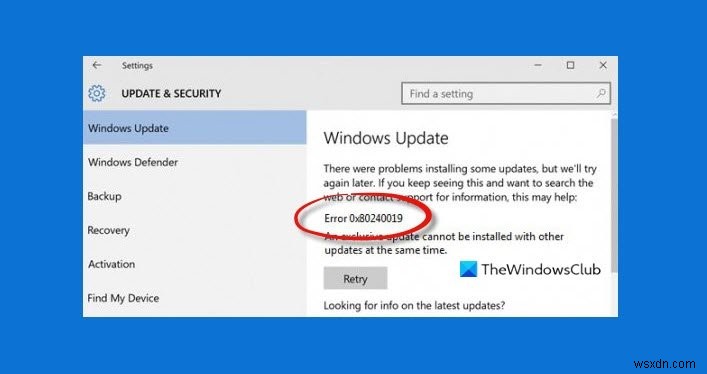
-
修正:Windows11/10でのWindowsUpdateエラー0x800F081F
この投稿では、WindowsUpdateエラー0x800F081Fを修正する方法について説明します。 Windows 11/10/8/7では、組み込みのDISMまたはCheckSURツールを使用して、破損または欠落しているWindows Updateファイルを置き換え、System Update andReadinessToolまたはCheckSURまたはDISMツールを使用します。 この組み込みツールは、さまざまなハードウェア障害またはソフトウェアの問題が原因である可能性のある不整合がないかWindowsコンピューターをスキャンし、その破損を修正する可能性があります。システムの不整合
-
Windows11/10のWindowsUpdateエラー0x8024a206を修正
エラー0x8024a206を受け取った場合 Windows 11/10/8/7をダウンロード、インストール、アップグレード、または更新しようとしているときに、ダウンロードされた不正な更新が原因で発生するか、Windowsコンポーネントが破損していることがわかります。 Windowsによってダウンロードされたファイルはすべて、その整合性が検証されます。ファイルが整合性テストに合格しない場合、このエラーが発生する可能性があります。エラー0x8024a206を修正する方法を見てみましょう。 WindowsUpdateエラー0x8024a206を修正 コンピュータを再起動して、再試行をクリック
